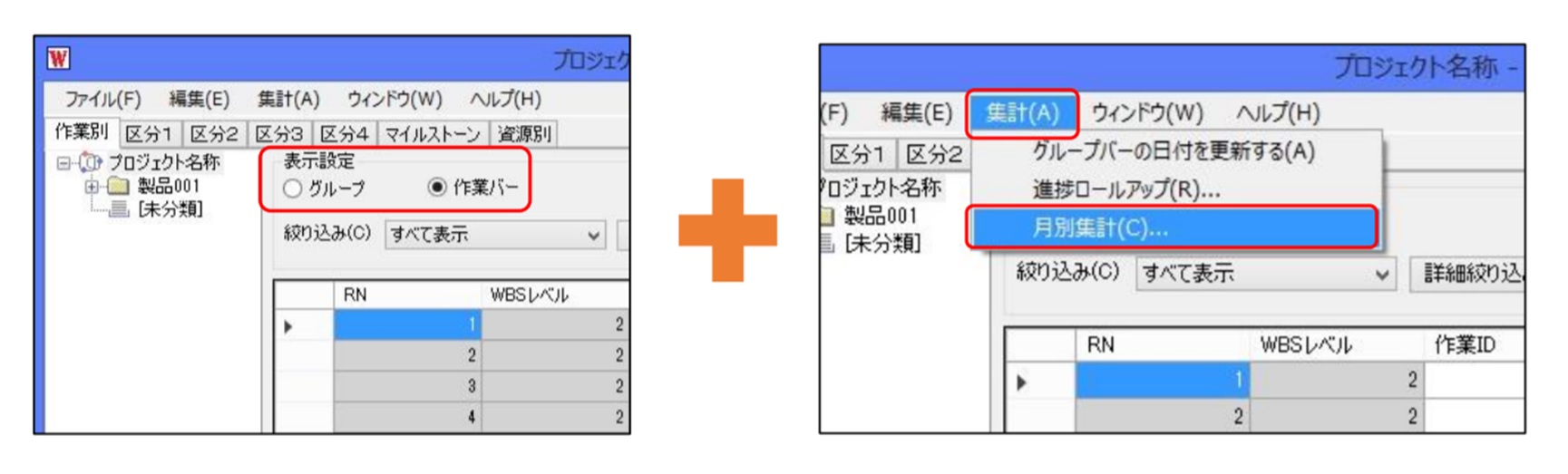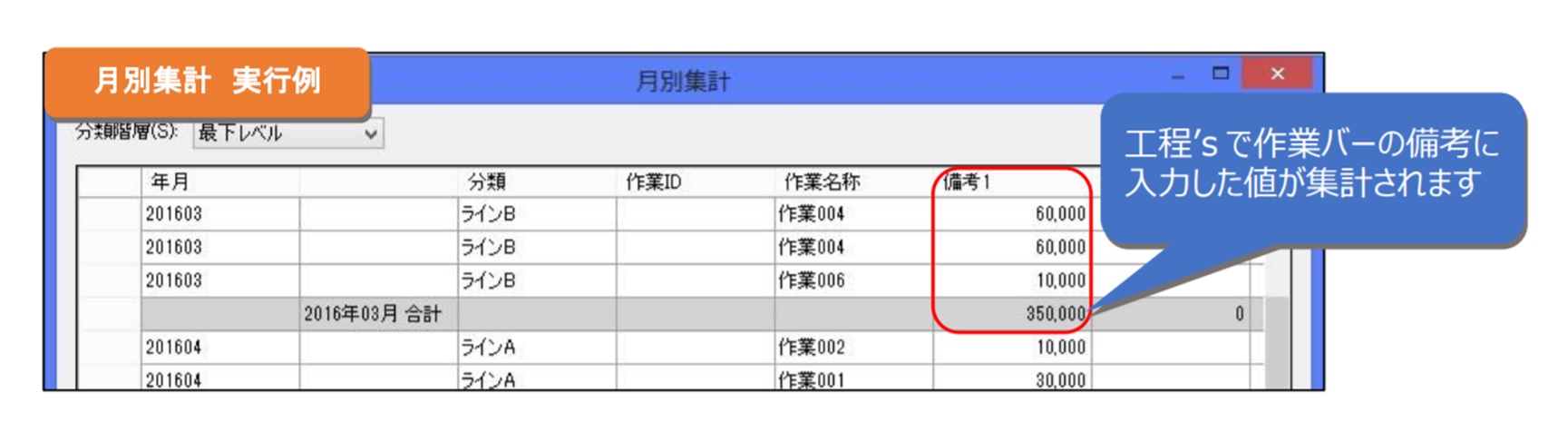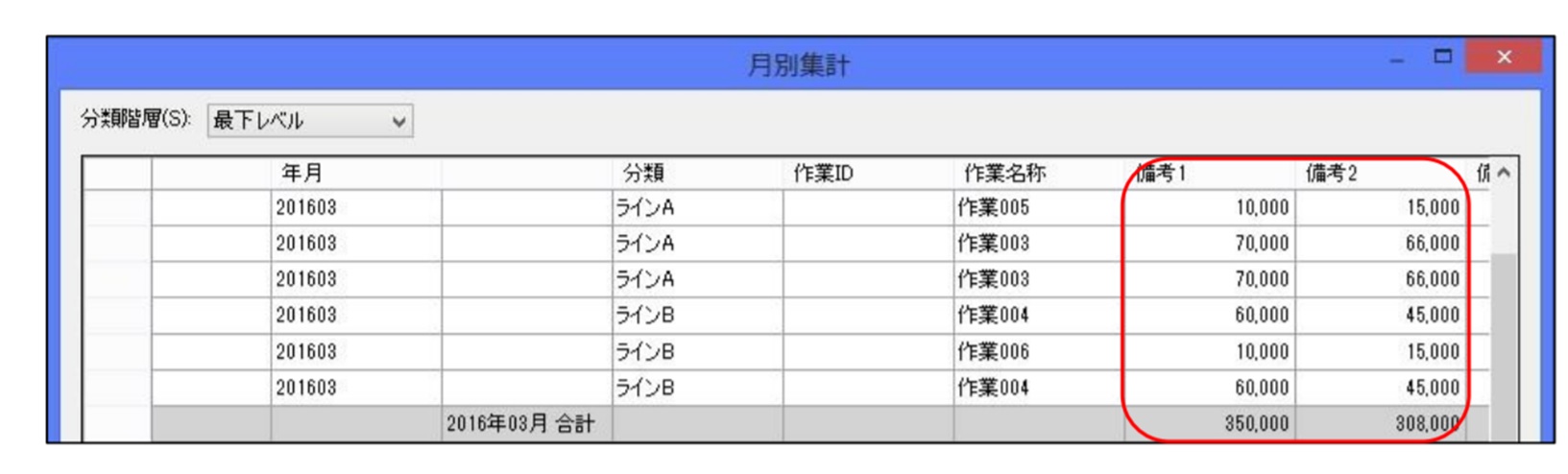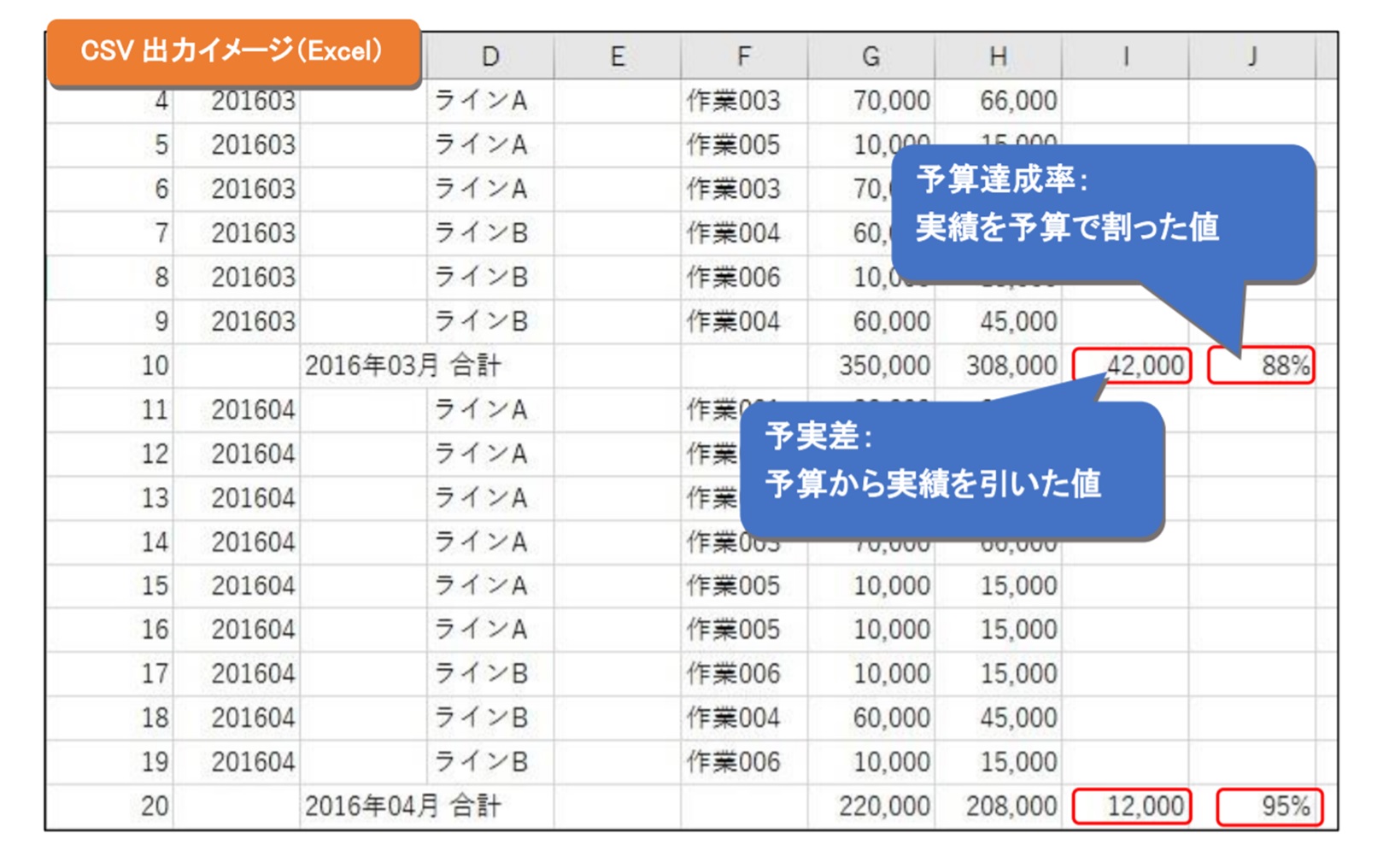vol.43:WBS エディタの有効活用がしたい
Q:WBS エディタの有効活用がしたい
▶ グループの作成やツリー構造のコピーに便利な WBS エディタですが、意外に知られていないだけで、様々な便利機能があります。
今回は、WBS エディタを使った、基本的な予算管理の方法をご紹介します。
それではさっそく、ご紹介します!
A:[月別集計]を使ってみましょう。
WBS エディタには、作業バーの備考 1~10 に入力した値を月別で集計する機能があります。
これを利用して、基本的な予算管理をしてみましょう。
◆ 利用例 1:予算の算出
例えば、備考に予算の金額を入力しておけば、月ごとの予算集計に利用できます。
1. 工程’s 上で各作業バーの備考 1 に、予算金額を入力します。
2. WBS エディタを起動し、[作業バー]のラジオボタンを選択します。
3. メニューバーから月別集計を選択し、実行します。
◆ 利用例 2:実績の算出
月別集計は備考 1~10 すべてに対して実行できます。
これを利用し、備考 2 に実績の金額を入力して、予算と実績の比較集計もできます。
◆ 応用例: CSV 出力の活用
月別集計の結果は CSV 出力が出来ます。
これを利用する事で予算達成率の算出もできます。
1. 利用例 1・2 でご紹介した方法で、予算と実績の月別集計を実行します。
2. 集計結果を CSV 出力します。
3. 2 で出力した CSV ファイルを Excel で開くと、G 列に備考 1 の値(予算)が、H 列に備考 2 の値(実績)が、それぞれ入っています。
4. I 列に予算-実績の値(G 列-H 列)が出るように設定すれば、予実差の確認ができます。
5. 同様に、J 列に予算/実績(H 列/G 列)の値を設定しておけば、予算達成率の確認ができます。